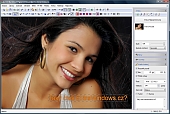Po spuštění se vám nabídne jednoduchý průvodce otevřením existujícího obrázku, vytvořením nového, zachycením obrázku ze skeneru nebo vytvořením screenshotu. Poté se již přenesete do prostředí samotného editoru, kde se můžete pustit do úprav.
Čáry, štětce, objekty
Každý grafický editor nabízí sadu čar a objektů, které lze do obrázku doplnit. Paint.COM samozřejmě není výjimkou, a tak si můžete vybrat ze čtyř druhů štětců, stejného počtu čar a několika n-úhelníkových objektů nebo elips. Nastavení počtu rohů n-úhelníku je zajímavě řešeno. Začínáte s výchozím tvarem (trojúhelník), u kterého po natažení na obrázek můžete měnit jeho rohy prostým tažením myší.
Jakmile tak učiníte, objeví se na spojnici s dalším rohem nový bod, které opět můžete přesunout a opět si tak přidat další deformační body. Z jednoduchého trojúhelníka pak můžete vytáhnout velmi složité objekty.
U čtverců a eliptických objektů vám Paint.COM přidává další ovládací prvek. Přesunem bodu uvnitř objektu měníte jeho otočení.
Písmo a textové efekty
Paint.COM můžete využít pro vkládání písem do obrázku. K dispozici je klasický nástroj pro písmo i možnost jeho vložení s doplňkovými efekty. Co se těchto efektů týče, jejich počet není nijak velký, v podstatě jde o rozostření pozadí, přidání stínů a doplnění odlesků. RealWorld Paint.COM vám samozřejmě umožní vybírat si použitý font a nastavovat velikost vkládaného písma.
Samotný textový nástroj a vlastně ani nástroje pro vkládání objektů nejsou tak zajímavé - dokud je nepoužijete v kombinaci s vrstvami.
Práce ve vrstvách
Bez vrstev by tento grafický editor byl nepoužitelný. Jeho problém vidím totiž v tom, že poté, co je vkládaný objekt zbaven označení, už jej nikdy nebudete moci znovu vybrat. Ano, Paint.COM není vektorový editor a v podstatě ani Photoshop nedovede rastrové objekty už z principu označit. Problém však je, že Paint.COM nedovede vrstvami pohybovat, což jej dle mého názoru zbytečně přesouvá mezi méně schopné nástroje.
Nicméně vrstvy umožňují objekty v nich vložené doplnit o celou řadu efektů (nejenom odlesky a stíny) a tak alespoň částečně kompenzují výše naznačené nedostatky. V nabídce Vrstva|Konfigurovat efekt vrstvy najdete několik operací pro práci s barvami vrstvy, ale i s jejím tvarem. Vzájemnými kombinacemi lze dosáhnout docela dobrých výsledků.
Uživatelské rozhraní
Ovládání programu je velmi přívětivé k méně zkušeným uživatelům. Ze zkušeností vím, že mnou postrádaná možnost posunu vrstev nebo zpětného výběru vložených objektů, není pro ně žádné minus a zaměřují se na jiné funkce programu. Paint.COM nabízí krátkou, ale výstižnou nápovědu k ovládání každého z nástrojů na liště. Stačí nad něj najet tlačítkem - kromě plovoucí nápovědy s názvem nástroje se ve stavovém řádku zobrazí také jednoduchá věta s popisem ovládání.
Vlastnosti vybraného nástroje pak nastavujete v pravém bočním panelu editoru, kde se v závislosti na vybraném nástroji zobrazují různé paletky s parametry.
Filtry z Photoshopu
Pokud vám v editoru Paint.COM bude chybět nějaký efekt nebo úprava, můžete si pomoci importem filtrů pro grafický editor Photoshop. RealWorld Paint.COM podporuje filtry ve formátu 8BF, každému z nich pak můžete přiřadit nějakou ikonku a používat jej jako běžnou součást nástrojové výbavy editoru.
Myší gesta
Snad nejzajímavější funkcí celého editoru je podpora myších gest. Tuto funkci jistě mnozí z vás znají z webových prohlížečů. Jde o možnost pomocí stisknutého pravého tlačítka myši a naznačení nějakého pohybu vyvolat konkrétní funkci programu. Například stiskem pravého tlačítka myši a nakreslením čáry doleva se v programu aktivuje funkce Zpět.
Správu myších gest v Paint.COM najdete po klepnutí pravým tlačítkem na obraz a zavoláním funkce Konfigurovat gesta. Některá gesta jsou již k funkcím přiřazena, pro ty další si funkce vyberete z rozbalovací nabídky.
Verdikt
RealWorld Paint.COM je zajímavý nástroj, kterému by určitě prospělo více funkcí pro práci s vrstvami, hlavně jednodušší transformace a posun. Pokud se do ovládání programu hlouběji ponoříte, najdete mnoho funkcí pro úpravu barev, jasu, kontrastu a podobně. Silnou stránkou programu je práce s alfa kanálem a průhledností.
Určitě oceníte spolupráci s filtry pro Photoshop. Zkušenější z vás mohou vytvořit vlastní nástroje a úpravy pomocí JavaScriptu. To editoru otevírá dveře k další skupině uživatelů, které potřebují obrázky upravovat specifickým způsobem a jsou schopni si patřičný nástroj naprogramovat. Paint.COM určitě stojí za vyzkoušení, je zdarma a v češtině.